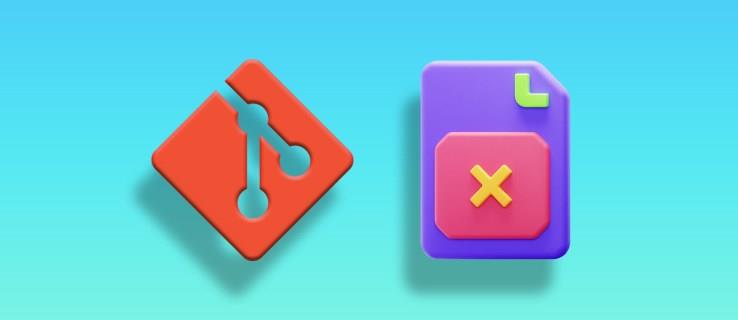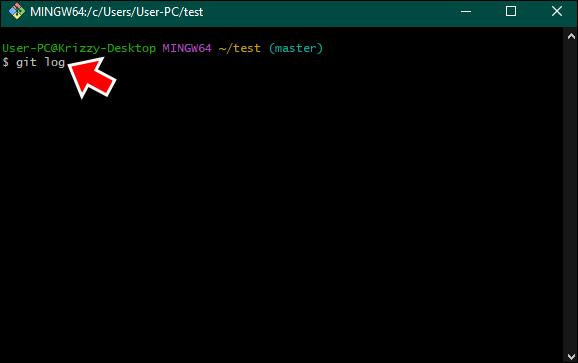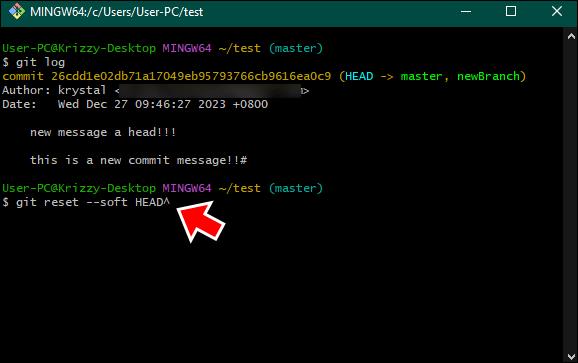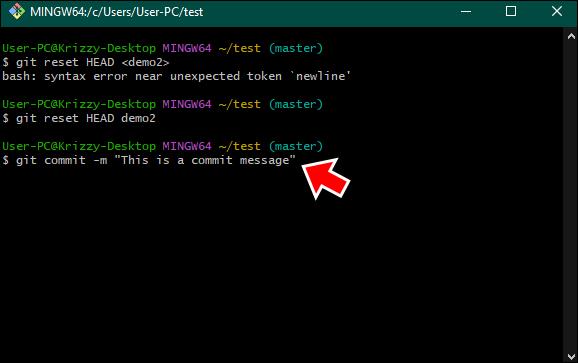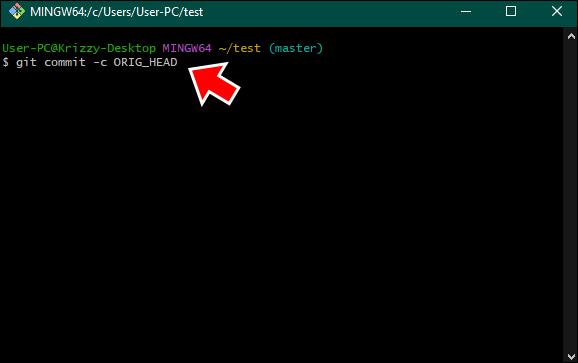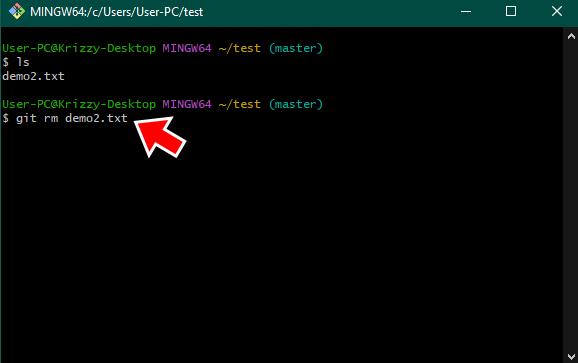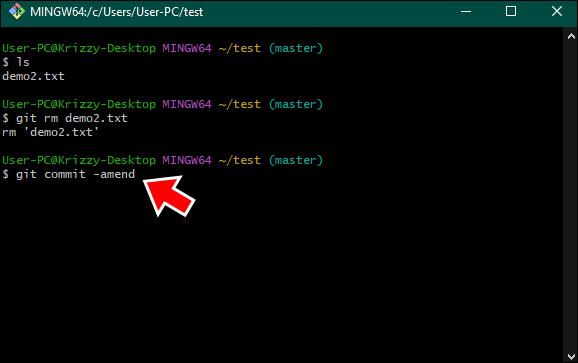Pokud pracujete v Gitu, dochází k nehodám. Možná jste omylem zahrnuli soubor, který tam neměl být, nebo vaše potvrzení není příliš jasné. Toto jsou jen některé scénáře, kdy možná budete chtít odstranit soubor z odevzdání.
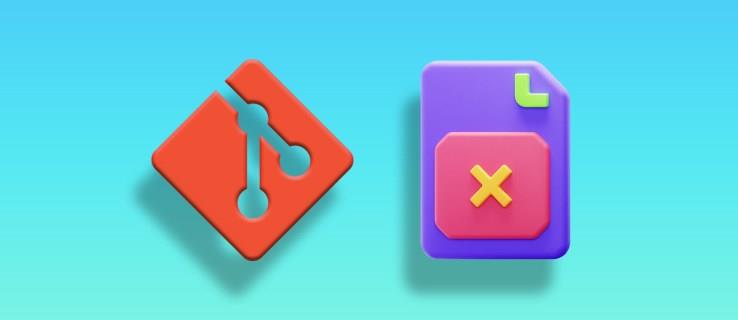
Tato příručka vám přesně řekne, jak odstranit soubor z odevzdání a proč byste měli být při mazání souboru Git mimořádně opatrní.
Jak odstranit soubor z Git Commit
Existuje několik způsobů, jak odstranit soubor z odevzdání Git, v závislosti na tom, zda se jedná o lokální odevzdání, nebo jste jej již přesunuli do vzdáleného repo. Jednoduchým způsobem by bylo smazat celý odevzdání v Gitu , ale pokud chcete většinu souborů ponechat, můžete použít „git reset“ k odstranění souboru z místního úložiště:
- Použijte git log k nalezení potvrzení, které obsahuje soubor, který chcete odstranit.
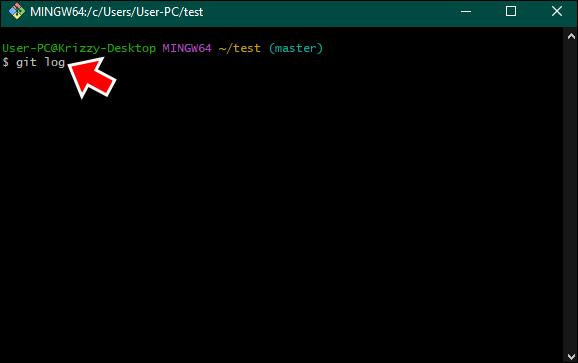
- Provedením git reset –soft HEAD^ zrušíte poslední odevzdání, ale ponecháte změny v pracovní oblasti.
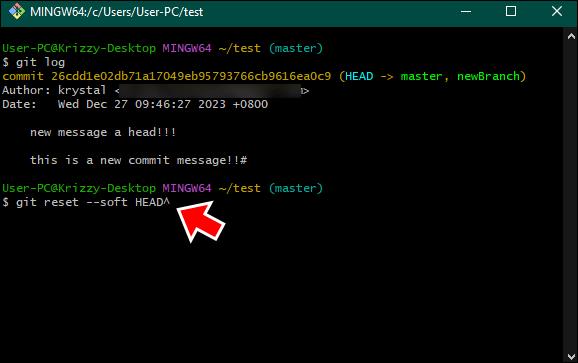
- Zrušte fázi souboru, který chcete odstranit, pomocí git reset HEAD .
 " v terminálu" width="578" height="363" data-recalc-dims="1" data-src="https://i0.wp.com/www.alphr.com/wp-content/uploads/ 2023/12/Removing-a-File-From-a-Commit-Step-by-Step-3.png?resize=578%2C363&ssl=1" data-srcset="https://i0.wp.com/www .alphr.com/wp-content/uploads/2023/12/Removing-a-File-From-a-Commit-Step-by-Step-3.png?w=578&ssl=1 578w, https://i0. wp.com/www.alphr.com/wp-content/uploads/2023/12/Removing-a-File-From-a-Commit-Step-by-Step-3.png?resize=300%2C188&ssl=1 300w , https://i0.wp.com/www.alphr.com/wp-content/uploads/2023/12/Removing-a-File-From-a-Commit-Step-by-Step-3.png?resize =510%2C320&ssl=1 510w, https://i0.wp.com/www.alphr.com/wp-content/uploads/2023/12/Removing-a-File-From-a-Commit-Step-by- Step-3.png?resize=400%2C250&ssl=1 400w, https://i0.wp.com/www.alphr.com/wp-content/uploads/2023/12/Removing-a-File-From-a -Commit-Step-by-Step-3.png?resize=302%2C190&ssl=1 302w" data-sizes="(max-width: 578px) 100vw, 578px">
" v terminálu" width="578" height="363" data-recalc-dims="1" data-src="https://i0.wp.com/www.alphr.com/wp-content/uploads/ 2023/12/Removing-a-File-From-a-Commit-Step-by-Step-3.png?resize=578%2C363&ssl=1" data-srcset="https://i0.wp.com/www .alphr.com/wp-content/uploads/2023/12/Removing-a-File-From-a-Commit-Step-by-Step-3.png?w=578&ssl=1 578w, https://i0. wp.com/www.alphr.com/wp-content/uploads/2023/12/Removing-a-File-From-a-Commit-Step-by-Step-3.png?resize=300%2C188&ssl=1 300w , https://i0.wp.com/www.alphr.com/wp-content/uploads/2023/12/Removing-a-File-From-a-Commit-Step-by-Step-3.png?resize =510%2C320&ssl=1 510w, https://i0.wp.com/www.alphr.com/wp-content/uploads/2023/12/Removing-a-File-From-a-Commit-Step-by- Step-3.png?resize=400%2C250&ssl=1 400w, https://i0.wp.com/www.alphr.com/wp-content/uploads/2023/12/Removing-a-File-From-a -Commit-Step-by-Step-3.png?resize=302%2C190&ssl=1 302w" data-sizes="(max-width: 578px) 100vw, 578px">
- Znovu odevzdejte zbytek souborů pomocí git commit -m 'Vaše zpráva o odevzdání.'
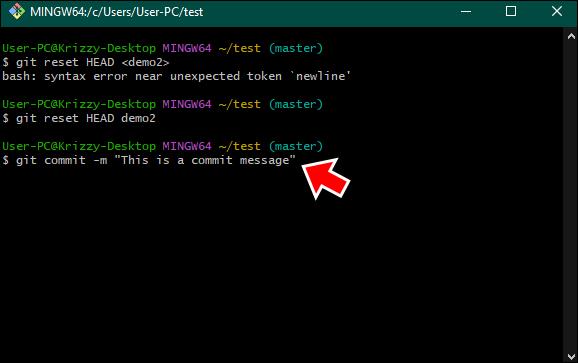
Od aktualizace Git 2.23.0 můžete také použít „git restore“ takto:
- Zadejte git restore –staged a nahraďte „filepath“ souborem, který chcete odstranit.
 " příkaz v příkazovém řádku" width="578" height="363" data-recalc-dims="1" data-src="https://i0.wp.com/www.alphr.com/wp-content /uploads/2023/12/git-restore-1.png?resize=578%2C363&ssl=1" data-srcset="https://i0.wp.com/www.alphr.com/wp-content/uploads/ 2023/12/git-restore-1.png?w=578&ssl=1 578w, https://i0.wp.com/www.alphr.com/wp-content/uploads/2023/12/git-restore-1 .png?resize=300%2C188&ssl=1 300w, https://i0.wp.com/www.alphr.com/wp-content/uploads/2023/12/git-restore-1.png?resize=510% 2C320&ssl=1 510w, https://i0.wp.com/www.alphr.com/wp-content/uploads/2023/12/git-restore-1.png?resize=400%2C250&ssl=1 400w, https: //i0.wp.com/www.alphr.com/wp-content/uploads/2023/12/git-restore-1.png?resize=302%2C190&ssl=1 302w" data-sizes="(max-width : 578px) 100vw, 578px">
" příkaz v příkazovém řádku" width="578" height="363" data-recalc-dims="1" data-src="https://i0.wp.com/www.alphr.com/wp-content /uploads/2023/12/git-restore-1.png?resize=578%2C363&ssl=1" data-srcset="https://i0.wp.com/www.alphr.com/wp-content/uploads/ 2023/12/git-restore-1.png?w=578&ssl=1 578w, https://i0.wp.com/www.alphr.com/wp-content/uploads/2023/12/git-restore-1 .png?resize=300%2C188&ssl=1 300w, https://i0.wp.com/www.alphr.com/wp-content/uploads/2023/12/git-restore-1.png?resize=510% 2C320&ssl=1 510w, https://i0.wp.com/www.alphr.com/wp-content/uploads/2023/12/git-restore-1.png?resize=400%2C250&ssl=1 400w, https: //i0.wp.com/www.alphr.com/wp-content/uploads/2023/12/git-restore-1.png?resize=302%2C190&ssl=1 302w" data-sizes="(max-width : 578px) 100vw, 578px">
- Poté potvrďte: git commit -c ORIG_HEAD .
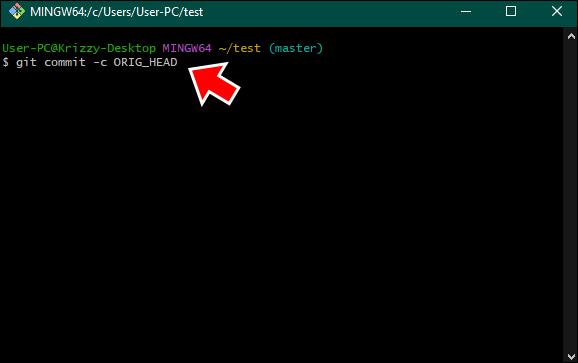
Další alternativou k úplnému odstranění souboru je provést toto:
- Odstraňte soubor pomocí git rm .
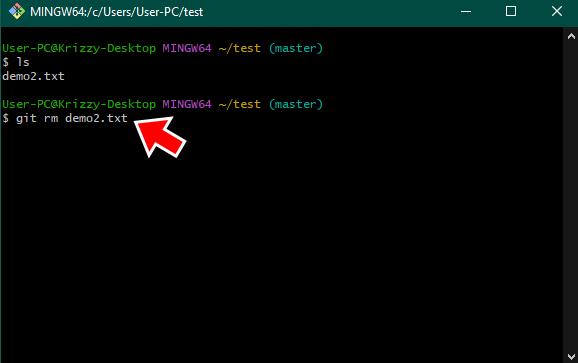
- Nahraďte „název souboru“ skutečným názvem souboru.
- Potvrdit s příznakem změny zadáním git commit –amend .
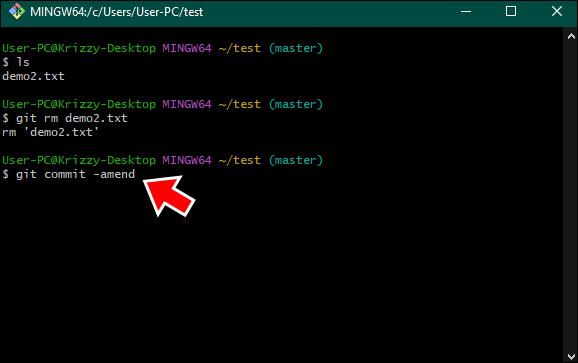
Příkaz „rm“ odstraní soubor jak z pracovního stromu, tak z indexu. To znamená, že bude zcela odstraněn z místního i vzdáleného úložiště. Je to užitečný příkaz, když sledujete soubor a později se rozhodnete, že již není třeba sledovat, takže jej můžete smazat z celého projektu.
Můžete také zvážit odstranění samotné větve Git, pokud chcete odstranit všechna potvrzení a soubory ve větvi.
Proč odstranit soubor z Git Commit?
Existuje několik důvodů, proč možná budete muset odstranit soubor z potvrzení Git. Pojďme se na pár podívat.
Zjednodušení historie závazků
Ve velkých a složitých projektech může být historie odevzdání příliš zatížena změnami, aktualizacemi a opravami. A některé z těchto změn tam prostě být nemusí. Někdy se může stát, že dojde k potvrzení souboru, který nijak neprospívá postupu nebo srozumitelnosti projektu – jako je experimentální funkce, která se neprosadila, nebo dočasný soubor, který překročil svou dobu přijetí.
Odstranění takových souborů z revizí může výrazně uklidit historii vašeho projektu a usnadnit členům týmu pochopení časové osy vývoje. Pokud jste součástí týmu, jasná a stručná historie odevzdání pomáhá členům vašeho týmu sladit se s vývojem vašeho projektu a udržuje je v obraze, aniž by ztráceli čas dešifrováním složitého kódu.
Opravování chyb
Oprava chyb je možná nejčastějším důvodem pro odstranění souboru z odevzdání v Gitu. Například jste mohli mít zpoždění na projektu a ve spěchu jste omylem přidali soubor protokolu ladění do svého odevzdání. Nebo jste si po potvrzení uvědomili, že jste zahrnuli verzi souboru, která není konečná nebo aktuální, ale starší WIP. Případně by soubor mohl být něco zcela nežádoucího nebo škodlivého.
V takových situacích odstranění souboru z odevzdání zachová integritu vaší historie odevzdání a ochrání ji od nepotřebných nebo potenciálně škodlivých souborů. Chcete zajistit, aby se do konečného návrhu dostal pouze zamýšlený obsah.
Odstranění citlivých nebo utajovaných dat
Je snazší, než by se mohlo zdát, omylem spáchat citlivá data. Ale je to chyba, která může mít vážné důsledky. Například klíče API jsou v dnešní době velkou součástí mnoha projektů kódování, zejména s nástupem umělé inteligence a intenzivnější integrací webu. Klíče API jsou však soukromé a je třeba je uchovávat mimo dosah zvědavých očí. Mohli byste pracovat na nové funkci pomocí rozhraní API a omylem potvrdit soubor, který obsahuje klíč nebo konfigurační soubor s přihlašovacími údaji databáze.
Tento druh dohledu může způsobit zranitelnost zabezpečení a potenciálně vystavit citlivé informace neoprávněným osobám. V takových scénářích překračuje odstranění souboru z odevzdání pouhé opravy chyb – je to něco, co musíte udělat, zvláště pokud pracujete jako součást týmu nebo pro společnost. Je to podobné, jako když si uvědomíte, že jste omylem sdíleli důvěrný dokument ve veřejné složce a rychle jej přesunuli někam do bezpečí.
Co je třeba mít na paměti
Někdy není odstranění souboru z úložiště tak jednoduché, jak byste chtěli. Vyhněte se těmto možným problémům.
Konflikty úložiště
Odebírání souborů z veřejných nebo sdílených commitů není něco, co byste měli dělat náhodně. V závislosti na povaze souboru a typu projektu by to mohlo značně frustrovat nebo zmást členy vašeho týmu. Navíc to způsobuje konflikty mezi jejich lokálními repozitáři a vzdáleným. Než tedy smažete soubor, rychle si promluvte se svým týmem a vysvětlete mu, co děláte a proč.
Může to být stejně jednoduché jako odeslání zprávy na chatovací platformě vašeho týmu nebo její přednesení na schůzce. Tento heads-up není jen o zdvořilosti. Umožňuje členům vašeho týmu pokračovat v přerušené práci. Otevírá to také dveře pro zpětnou vazbu – možná má spoluhráč důvod k ponechání tohoto souboru v komitu, nebo možná má po ruce lepší řešení problému.
Ztracená data
Při odklízení úložiště nechcete vyhodit něco, co je důležité, zejména u větších projektů. Než se tedy zavážete smazat soubor, věnujte chvíli, dokonce i třetině, soubor, který se chystáte odstranit.
Zeptejte se sami sebe: „Obsahuje tento soubor nějaký kód, data nebo informace, které by mohly být později potřeba?“ Je to jako procházet starou složku v počítači; někdy najdete soubory, které se v té době zdály nedůležité, ale nyní mají hodnotu. Nedostanete se tak do situace, kdy budete horečně hledat kus kódu nebo data, která jste dříve mylně považovali za nepotřebné.
Revert je lepší pro veřejná úložiště
Při práci s veřejnými repozitáři je často lepší použít „ git revert “ jako nedestruktivní způsob odstranění něčeho z úložiště. Umožňuje vám vrátit změny transparentním a sledovatelným způsobem, který mohou členové vašeho týmu snadno sledovat.
Pokud pracujete na projektech s otevřeným zdrojovým kódem nebo na jakémkoli veřejném společném úsilí, kde změny mohou ovlivnit širokou škálu přispěvatelů, je vše jasné. Příkaz „git revert“ v podstatě vytvoří nové potvrzení, které vrátí změny oproti předchozímu, aniž by se změnila historie projektu. Je to ohleduplné k ostatním spolupracovníkům a zachovává kontinuitu a integritu časové osy projektu. Otevřeně opravujete chybu ve skupinovém projektu a zachováváte příspěvky všech. A historie projektu zůstává nedotčena, aby ji všichni viděli a pochopili.
Udržujte historii Git uklizenou
Je snadné náhodně zahrnout soubor, který nemá místo v odevzdání Git, do odevzdání Git. Naštěstí je také snadné toto zařazení vrátit zpět. V závislosti na tom, co chcete, existují různé způsoby, jak toho dosáhnout. Nezapomeňte, že pokud jste členem týmu, nezapomeňte na svůj tým a udržujte místní a vzdálená úložiště konzistentní.
Stalo se vám někdy, že jste omylem zahrnuli nesprávný soubor do svého potvrzení Git? Jaké bylo vaše řešení? Přidejte komentář níže. Vždy si je rádi přečteme.